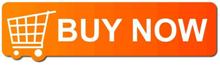| การเขียน, วาด และเน้นจุดสำคัญ | |
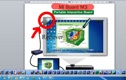 |
ฟังก์ชั่นปากกา |
| มีรูปแบบปากกาหลากหลายให้เลือกใช้ เลือกสีและขนาดของเส้นได้ตามต้องการ เช่น • Pencil – ดินสอ • Brush – แปรง • Laser Pen – ปากกาเลเซอร์ กระพริบได้เพื่อเน้นข้อความ • Fluorescent Pen – ปากกาเรืองแสงเน้นข้อความ • Intelligent Pen – เปลี่ยนภาพวาดเป็นรูปทรงเรขาคณิตอัตโนมัติ |
|
 |
ฟังก์ชั่นการพิมพ์ข้อความและคำบรรยายภาพ |
| • Screen keyboard & Text box - ผู้สอนสามารถสร้างกล่องข้อความและพิมพ์ข้อความ จากแป้นพิมพ์ด้วยฟังก์ชั่นนี้ | |
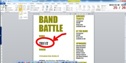 |
• Screen annotation – ผู้สอนสามารถวาดภาพลงในเอกสารออฟฟิศ (เช่น Word, Excel, Powerpoint ฯลฯ)ที่เปิดอยู่ โดยที่สามารถใช้เมนูต่างๆของเอกสารออฟฟิศนั้นได้ตามปกติ ช่วยให้ผู้เรียนได้เข้าใจในบทเรียนมากยิ่งขึ้น |
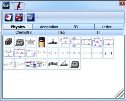 |
การเพิ่มภาพประกอบและคำบรรยายภาพจาก Image Library |
| เพื่อการเรียนการสอนที่น่าสนใจยิ่งขึ้น โปรแกรมมี Image Library ซึ่งบรรจุภาพสำเร็จรูปในหมวดต่างๆให้เลือกใช้ตามต้องการ ได้แก่ หมวดฟิสิกซ์, เคมี, ธงชาติ, ไอที, 3D, กล่องคำบรรยายภาพ และตัวอักษร | |
| การวาดและการวัดระยะ | |
 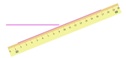 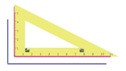 |
เพื่อให้การวาดภาพต่างๆเป็นมาตรฐานและมีองศาที่ถูกต้อง โปรแกรมมีเครื่องมือดังต่อไปนี้ • Protractor – ไม้ครึ่งวงกลม ใช้ในการวาดภาพมุมที่ระบุองศาที่แน่นอน เช่น เส้นโค้งและเซคเตอร์ หมุนและย้ายตำแหน่งได้ตามต้องการ • Triangle ruler – ไม้ฉากสามเหลี่ยม สำหรับวาดเส้นตรงที่ทำมุมแน่นอน มีให้เลือกทั้งแบบ 30-60 องศาและ 45-45 องศา หมุนและย้ายตำแหน่งได้ตามต้องการ • Compass – วงเวียนเขียนแบบ สำหรับวาดเส้นโค้ง วงกลม และเซคเตอร์ตามมุมที่ต้องการ หมุนและย้ายตำแหน่งได้ตามต้องการ • Ruler – ไม้บรรทัด ช่วยให้การวาดเส้นตรงมีระยะที่ถูกต้องแน่นอนยิ่งขึ้น หมุน, ย้ายตำแหน่ง และยืดขนาดไม้บรรทัดได้เองตามต้องการ |
 |
การเน้นจุดสำคัญ •Wrap screen – ปิดเนื้อหาบางส่วนเพื่อให้ผู้เรียนสนใจในจุดสำคัญ |
 |
• Spotlight – เน้นจุดสำคัญแบบสปอร์ตไลท์ มีหลายรูปทรงให้เลือก ทั้งวงกลม, สี่เหลี่ยม, สามเหลี่ยม,ทรงบานประตู และ รูปดาว เคลื่อนย้ายตำแหน่งได้ตามต้องการ เปลี่ยนสีฉากหลังและทำให้โปร่งใสได้ |
 |
Image capture – คือการ copy บางส่วนของภาพ ทั้งจากในสไลด์ปัจจุบันและจากเอกสารภายนอกอื่นๆ มาไว้ในสไลด์เพื่อเน้นจุดสำคัญ |
 |
ฟังก์ชั่นยางลบ สามารถเลือกลบได้ทั้งแบบ ลบทั้งหมด, ลบพื้นที่บางส่วน และลบเฉพาะจุด และสามารถเลือกขนาดของยางลบได้ตามต้องการ |
| สไลด์และภาพพื้นหลัง | |
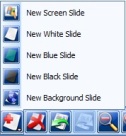 |
สไลด์ |
| • สามารถเพิ่มสไลด์และเลือกพื้นหลังได้ตามต้องการ เช่น พื้นเป็นภาพหน้าจอ, พื้นขาว, พื้นน้ำเงิน, พื้นดำ หรือเลือกภาพที่ต้องการ • ลบสไลด์และเรียกดูสไลด์หน้าที่ต้องการได้ • Zoom in - การซูมเข้าเฉพาะจุด สามารถขยายภาพได้ 1.25 เท่าต่อการคลิก 1 ครั้ง - การซูมเข้าเฉพาะพื้นที่ ทำได้โดยคลิกค้างและลากเม้าส์ในพื้นที่ที่ต้องการ โปรแกรมจะทำการซูมพื้นที่นั้นให้พอดีกับหน้าจอ • Zoom out - การซูมออก สามารถย่อภาพได้ 0.8 เท่าต่อการคลิก 1 ครั้ง • Move screen – ย้ายสไลด์ไปในทิศทางที่ต้องการ |
|
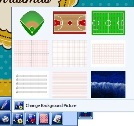 |
|
| ภาพพื้นหลัง • พื้นหลังสามารถเปลี่ยนสีและภาพได้เองตามต้องการเพื่อความสวยงาม โดยจะเลือกจากแบบที่มีให้ หรือภาพที่มีในเครื่องก็ได้ |
|
| บันทึก-เล่นวีดีโอ นำเข้าสื่อมัลติมีเดีย | |
 |
|
| Screen Recorder • Screen recorder บันทึกการสอนทั้งภาพและเสียงเป็น Dpb file สามารถนำกลับมาเล่นซ้ำได้ *Dpb file เป็นไฟล์วีดีโอที่ใช้สำหรับ MI Board M3 โดยเฉพาะ มีขนาดเล็กมากและสามารถควบคุมไฟล์ขณะเล่นได้ |
|
| Media | |
 |
• ผู้สอนสามารถนำวีดีโอที่เตรียมไว้เล่นได้ ควบคุมการเล่นได้เหมือนวีดีโอโดยทั่วไป สามารถตั้งขนาดกว้างยาวของวีดีโอได้ตามต้องการ และใส่ได้มากกว่า 1 วีดีโอใน 1 สไลด์ สามารถ delete, copy วีดีโอในสไลด์ได้ตามต้องการ |
| การเรียกดูและเปิดไฟล์ชนิดอื่นๆ | |
 |
|
| ในกรณีที่ผู้สอนต้องการนำไฟล์ชนิดอื่นๆ เช่น Word, Excel, Powerpoint มาประกอบการสอน สามารถใช้ฟังก์ชั่น Windows Viewer เพื่อดูและเปิดไฟล์นั้นๆขึ้นมา สามารถแก้ไขและบันทึกไฟล์นั้นๆได้ รองรับไฟล์ swf, ppt, doc, xls, ppts,xlsx, txt | |
| Slide Output | |
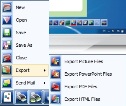 |
เมื่อทำการสอนเสร็จสิ้นแล้ว ผู้สอนสามารถส่งออกสไลด์การสอนในรูปแบบต่างๆได้ดังนี้ |
| • Print – เรียกดูภาพก่อนพิมพ์ และเลือกที่จะพิมพ์ทั้งหมด, พิมพ์หน้าปัจจุบัน และพิมพ์บางส่วนของสไลด์ได้ • Export – สไลด์การสอนสามารถส่งออกเป็นไฟล์ JPEG, PPT, PDF และ HTML ได้ • E-mail – ส่งอีเมล์สไลด์ในรูปแบบ HHT, PDF และ PPT ได้ |
|
| ฟังก์ชั่นอื่นๆ | |
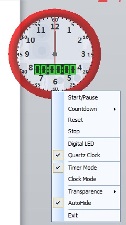 |
|
| • Timer/ Clock – แสดงเวลาที่หน้าจอได้ รวมถึงมีฟังก์ชั่นนับเวลาถอยหลังสำหรับการแข่งขันทำบททดสอบด้วย • Switch user – โปรแกรมมีผู้ใช้ให้เลือก 3 ระดับ ได้แก่ Beginning (เริ่มต้น), Intermediate (กลาง) และ Advanced (สูง) ในแต่ละระดับ ผู้ใช้สามารถตั้งค่าการใช้งานในรูปแบบของตัวเองได้ |
|
| อุปกรณ์ในกล่อง | |
| • MI Board bar 1 เครื่อง • ปากกาอิเล็กทรอนิกส์ 1 แท่งพร้อมหัวสำหรับเปลี่ยน 5 ชิ้น • แผ่นซีดี 1 แผ่น และสาย USB 1 เส้น |
|
| Specification | |
| Whiteboard area | 1.2 m x 1.8 m. (Active area) |
| Pen Battery | 1 X AA 1.5 V |
| Signal tracking speed | 3M /S |
| Resolution | 9600 x 9600 |
| Port | USB 2.0 |
| Temperature | Operating : 0℃-40℃, Storage -20℃-35℃ |
| Humidity | Operating 20%-80%. Storage 0%-90% |
| MI Board bar dimension | 220 mm H x 45 mm W x 13 mm D |
MI Board M5
Portable Interactive Board
เปลี่ยนไวท์บอร์ดธรรมดาเป็นสุดยอดกระดานอัจฉริยะด้วย MI Board
มี 2 รุ่น ได้แก่ Windows และ Andriods
กระดานอัจฉริยะ ชนิดพกพา
• เพิ่มประสิทธิภาพในการเรียนการสอน กระตุ้นความสนใจและส่งเสริมการเรียนรู้
• สะดวกสบาย พกติดตัวไปได้ทุกที่ ไม่ต้องซื้ออุปกรณ์กระดานอัจฉริยะราคาแพงๆ แค่ติด MI Board M5 ลงบนพื้นผิวที่เรียบ เช่น ไวท์บอร์ดธรรมดา, ฉากรับภาพ หรือผนังห้อง เท่านี้คุณก็จะมีกระดานอัจฉริยะคุณภาพสูงไว้ใช้ทันที
• ติด MI Board Bar ตรงด้านไหนของจอภาพก็ได้ ยึดกับจอได้ทั้งแม่เหล็กและกาว 2 หน้า
• มีฟังก์ชั่นช่วยการสอนหลายรูปแบบ
• บันทึกหน้าจอการเรียนการสอนได้ทั้งแบบ VDO, PDF, PPT, JPEG และ Html รวมถึงสั่งพิมพ์และส่ง E-mail ได้ทันทีอีกด้วย
• เหมาะสำหรับการเรียนการสอนในห้องเรียน, ห้องฝึกอบรม และการนำเสนอในห้องประชุม
• มี 2 รุ่น ได้แก่ รุ่น Windows และ Andriods